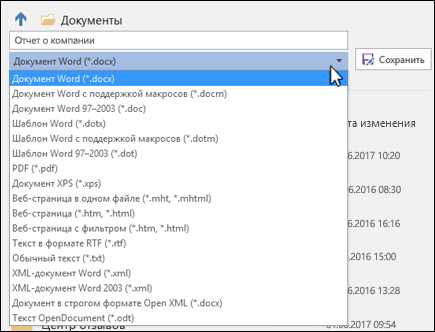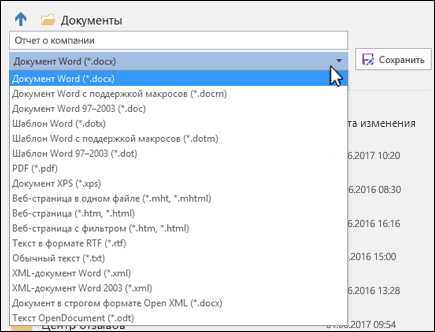
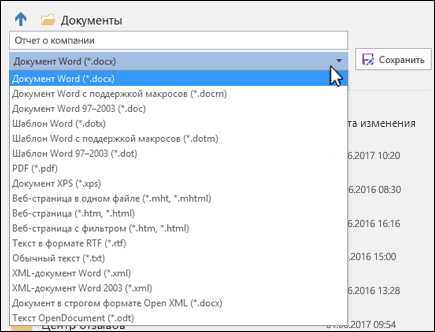
Сохранение документов в Microsoft Word является основной и неотъемлемой частью работы с этим программным продуктом. Это позволяет пользователям сохранить свои созданные документы и вернуться к ним в любое время. Существует несколько способов сохранения документов, каждый из которых имеет свои особенности и преимущества.
Один из основных способов сохранения документов в Microsoft Word — это использование команды «Сохранить» в меню «Файл». Данная команда позволяет сохранить текущий документ на жестком диске компьютера или на другом носителе информации. При использовании этого способа пользователь может указать имя и расположение файла для сохранения.
Другой способ сохранения документов — использование команды «Сохранить как». Эта команда позволяет сохранить текущий документ с новым именем или в другом формате файла. Это полезно, когда необходимо сохранить копию документа или сохранить его в другом формате, чтобы поделиться файлом с другими пользователями программы Word или с использованием других программ.
Наконец, Microsoft Word также предоставляет возможность сохранять документы в облаке с помощью интеграции с различными облачными сервисами, такими как OneDrive или Dropbox. Этот метод сохранения документов позволяет пользователям иметь доступ к своим файлам из любого места и устройства, а также делиться файлами с другими пользователями для совместной работы над документами.
Таким образом, Microsoft Word предлагает несколько удобных способов сохранения документов, каждый из которых может быть использован в зависимости от конкретных потребностей пользователя.
Способы сохранения документов в Microsoft Word
Microsoft Word предлагает несколько различных способов сохранения документов, обеспечивая пользователю удобство и гибкость при работе.
Сохранить — один из основных способов сохранения документа в Microsoft Word. Нажав на кнопку «Сохранить» в верхнем левом углу интерфейса программы или используя комбинацию клавиш Ctrl + S, пользователь может сохранить текущую версию документа в формате .docx на выбранном месте компьютера.
Сохранить как — этот способ позволяет пользователю сохранить документ с новым именем, в другом формате файла или на другом месте. Нажав на кнопку «Сохранить как» или используя комбинацию клавиш F12, пользователь может выбрать формат файла, указать новое имя и выбрать расположение для сохранения.
Автоматическое сохранение — Microsoft Word также предлагает функцию автоматического сохранения, которая позволяет сохранять документ автоматически через определенные промежутки времени. Это полезно, если возникают сбои в работе программы или компьютера, и пользователь не хочет потерять свою работу. Функцию автоматического сохранения можно настроить в настройках программы.
Облачное сохранение — еще один способ сохранения документов в Microsoft Word — использование облачных сервисов, таких как Microsoft OneDrive. Пользователь может сохранять свои документы в облачном хранилище, что позволяет иметь доступ к ним с разных устройств, сотрудничать со другими людьми над документом и делать резервные копии своих файлов.
Сохранение документа в формате .docx
Для сохранения документа в формате .docx в Microsoft Word существует несколько способов, позволяющих обеспечить максимальную совместимость и сохранить все особенности и форматирование текста.
Первый способ — использование пункта меню «Сохранить как». При выборе этого пункта пользователь может указать имя файла и выбрать формат .docx. Данная опция позволяет сохранить документ с использованием последней версии формата, при этом все элементы форматирования и оформления будут сохранены.
Второй способ — использование комбинации клавиш Ctrl+S. Этот метод предоставляет быстрый доступ к функции сохранения файлов и также позволяет выбрать формат .docx для сохранения документа. Комбинация клавиш Ctrl+S можно использовать в любой момент, чтобы сохранить текущие изменения в файле.
Независимо от выбранного способа сохранения в формате .docx, рекомендуется периодически сохранять документ, чтобы избежать потери данных в случае сбоев или ошибок программного обеспечения. Сохранение в формате .docx обеспечивает совместимость с различными версиями Microsoft Word и другими текстовыми редакторами, что позволяет легко обмениваться документами и сохранять их в актуальном формате.
Сохранение документа в формате .doc
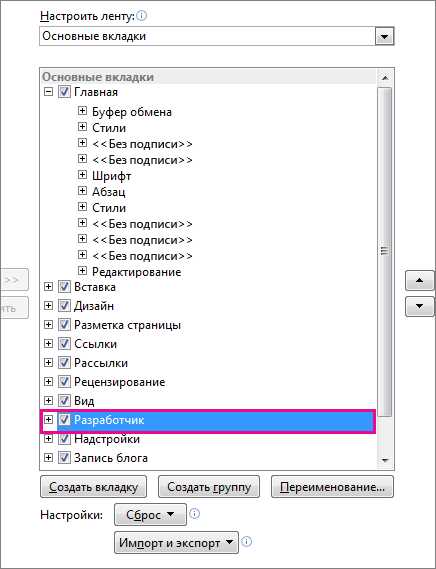
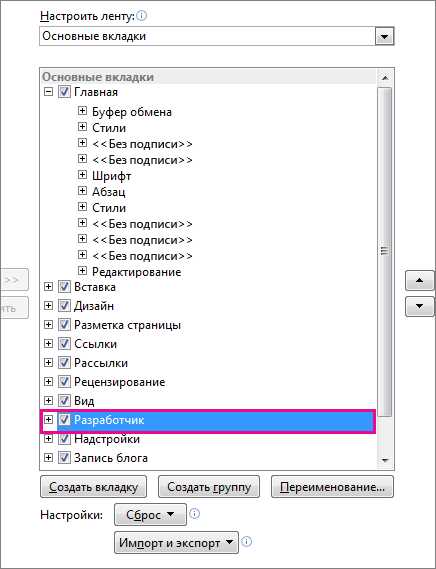
Во-первых, формат .doc позволяет сохранить все элементы документа, включая форматирование, таблицы, графику и даже макросы. При сохранении в этом формате документ сохраняется в исходном виде, что обеспечивает максимальную совместимость с другими версиями Microsoft Word.
Дополнительным преимуществом сохранения документа в формате .doc является его универсальность. Файлы в этом формате можно открыть и редактировать не только в программе Microsoft Word, но и в других приложениях, поддерживающих стандарты форматирования .doc. Это позволяет легко обмениваться документами с другими пользователями и работать с ними на различных платформах.
Сохранение документа в формате .doc в программе Microsoft Word очень просто. Для этого необходимо выбрать пункт «Сохранить как» в меню «Файл», указать имя файла и выбрать формат .doc из списка доступных форматов. После этого документ будет сохранен в формате .doc и готов к дальнейшему использованию.
Сохранение документа в формате .doc позволяет сохранить полную структуру и все элементы документа, обеспечивая максимальную совместимость и универсальность при работе с документами. Этот формат является стандартом для Microsoft Word и широко используется в различных сферах деятельности.
Сохранение документа в формате .pdf
В Microsoft Word имеется возможность сохранения документов в различных форматах, включая формат .pdf. Сохранение документа в формате .pdf позволяет сохранить его в универсальном виде, который может быть открыт на различных устройствах и операционных системах без необходимости установки дополнительных программ.
Чтобы сохранить документ в формате .pdf, необходимо выполнить несколько простых действий. Сначала следует открыть документ, который требуется сохранить, в Microsoft Word. Затем нужно нажать на кнопку «Файл» в верхнем левом углу программы и выбрать опцию «Сохранить как». В появившемся окне необходимо выбрать формат .pdf из списка доступных форматов и указать место сохранения документа на компьютере. После этого следует нажать кнопку «Сохранить», чтобы сохранить документ в формате .pdf.
При сохранении документа в формате .pdf возможно указать дополнительные параметры, такие как настройка качества изображений и использование пароля для защиты документа от несанкционированного доступа. Кроме того, при сохранении в формате .pdf можно добавить различные элементы, такие как гиперссылки и закладки, чтобы улучшить навигацию по документу.
Сохранение документа в формате .html
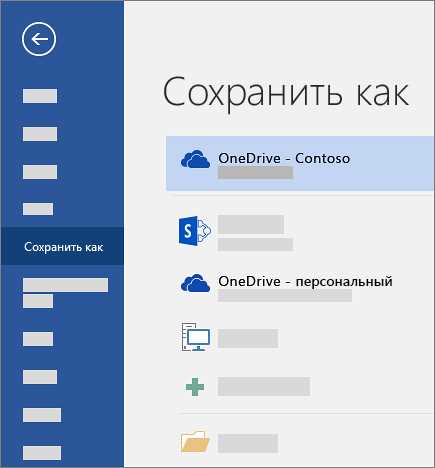
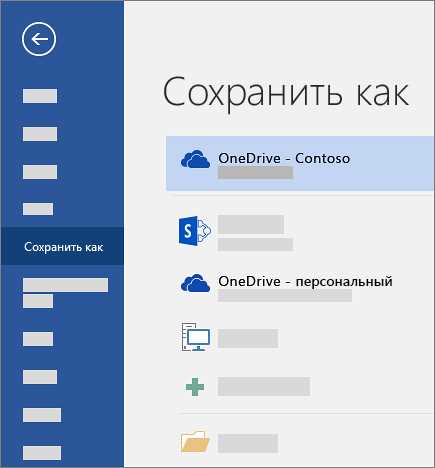
При сохранении документа в формате .html, все его элементы, такие как текст, изображения, таблицы и ссылки, преобразуются в соответствующие HTML-теги. Это позволяет веб-браузерам правильно отображать содержимое документа и сохранять его структуру.
Возможности форматирования и стилизации в формате .html также очень широки. Вы можете использовать различные HTML-теги, чтобы выделить текст жирным шрифтом, курсивом или подчеркнутым. Также вы можете создавать нумерованные или маркированные списки, добавлять таблицы и другие элементы.
После сохранения документа в формате .html, вы можете открыть его в любом веб-браузере для предварительного просмотра. Это дает вам возможность убедиться, что документ выглядит так, как вы задумали, и внести необходимые корректировки.
В целом, сохранение документа в формате .html является удобным способом обмениваться информацией и публиковать документы в сети Интернет, особенно если вы хотите сохранить структуру и форматирование документа.
Сохранение документа в формате .txt
Для сохранения документа в формате .txt необходимо выбрать опцию «Сохранить как» из меню «Файл». После этого откроется диалоговое окно, в котором нужно указать имя файла и выбрать формат .txt. Затем следует нажать кнопку «Сохранить», и документ будет сохранен в выбранном формате.
Сохранение документа в формате .txt имеет ряд преимуществ. Во-первых, такой формат позволяет использовать файлы документов в разных программных средах, так как текстовые файлы легко открываются в различных текстовых редакторах. Во-вторых, сохранение в формате .txt упрощает обмен информацией, так как текстовые файлы могут быть легко переданы по электронной почте или загружены на сервер. В-третьих, сохранение в формате .txt помогает устранить возможные проблемы совместимости, так как текстовые файлы не содержат сложного форматирования или макросов, которые могут вызвать ошибки при открытии в других программах.
Сохранение документа в других форматах
Помимо стандартного формата .docx, Microsoft Word предоставляет возможность сохранять документы в различных других форматах. Это позволяет пользователям обмениваться файлами с другими программами и платформами, а также выполнять определенные задачи, связанные с конкретными форматами.
Одним из популярных форматов, поддерживаемых Word, является формат .pdf. Он широко используется для создания документов, которые выглядят одинаково на разных устройствах и операционных системах. Чтобы сохранить документ в формате .pdf, нужно выбрать соответствующую опцию в меню «Сохранить как». Файл .pdf можно распечатать, открыть в специальных программах для просмотра PDF или даже веб-браузерах без необходимости установки приложений Microsoft Word.
Другой формат, в который можно сохранить документ, это формат .rtf (Rich Text Format). Он поддерживается большинством текстовых редакторов и позволяет сохранять разные стили форматирования, таблицы, изображения и другие объекты. Файлы .rtf можно открыть и редактировать не только в Word, но и в других программных приложениях.
Кроме того, Microsoft Word поддерживает сохранение документов в формат .txt (текстовый документ). Файлы .txt содержат только чистый текст без форматирования или объектов. Они могут быть полезными, например, при работе с программой для обработки текстовых данных или для сохранения текста в удобном для чтения формате.
Все эти возможности сохранения документов в разных форматах делают Microsoft Word универсальным инструментом для работы с текстовой информацией, который удовлетворит потребности самых разных пользователей.
Вопрос-ответ:
Как сохранить документ в формате PDF?
Для сохранения документа в формате PDF можно воспользоваться программами, такими как Adobe Acrobat, Foxit Reader или даже Microsoft Word. В Adobe Acrobat или Foxit Reader нужно открыть документ и выбрать опцию «Сохранить как» в меню «Файл». Затем выбрать формат PDF и указать расположение файла для сохранения. В Microsoft Word нужно нажать на кнопку «Файл» в левом верхнем углу, выбрать «Сохранить как» и в выпадающем меню выбрать формат PDF.
Как сохранить документ в формате Microsoft Word?
Если вы уже работаете в Microsoft Word и хотите сохранить документ в формате .docx, то нужно нажать на кнопку «Файл» в левом верхнем углу, выбрать «Сохранить как» и в выпадающем меню выбрать формат «Документ Word». Затем нужно указать расположение файла для сохранения и нажать на кнопку «Сохранить».
Как сохранить документ в формате ODT?
Для сохранения документа в формате ODT можно воспользоваться программами, такими как LibreOffice Writer или OpenOffice Writer. В LibreOffice Writer нужно открыть документ и выбрать опцию «Сохранить как» в меню «Файл». Затем нужно выбрать формат ODT и указать расположение файла для сохранения. В OpenOffice Writer нужно выбрать «Сохранить как» в меню «Файл» и выбрать формат ODT.
Как сохранить документ в формате TXT?
Для сохранения документа в формате TXT можно воспользоваться любым текстовым редактором, таким как Notepad или TextEdit. Откройте документ в текстовом редакторе и выберите опцию «Сохранить как» в меню «Файл». Затем выберите формат TXT и укажите расположение файла для сохранения. Нажмите на кнопку «Сохранить» и ваш документ будет сохранен в формате TXT.